Công nghệ ảo hóa đóng vai trò cực kỳ quan trọng trong hạ tầng IT hiện đại, mang lại sự linh hoạt và hiệu quả vượt trội. Việc tạo các máy ảo (VM) hay một mạng lưới máy ảo là điều cần thiết khi bạn muốn chạy các hệ điều hành thay thế hoặc thiết lập một phòng lab tại nhà. Trong bối cảnh đó, Hyper-V nổi lên như một hypervisor của Microsoft và được xem là giải pháp tối ưu nhất để xây dựng môi trường ảo hóa trên các phiên bản Windows Pro, Enterprise hoặc Windows Server. Hypervisor, hay còn gọi là trình giám sát máy ảo, là một phần mềm cho phép ảo hóa bằng cách quản lý tương tác giữa phần cứng vật lý và các máy ảo. Hyper-V lần đầu tiên được giới thiệu trong Server 2008 và đã phát triển mạnh mẽ trở thành một nền tảng ảo hóa vững chắc trên Windows, đáp ứng đa dạng nhu cầu từ người dùng cá nhân đến doanh nghiệp.
6. Quản lý Máy Ảo Hiệu Quả và Toàn Diện
Kiểm soát máy ảo từ một giao diện tập trung
Hyper-V cung cấp bộ công cụ mạnh mẽ giúp người dùng tạo, quản lý và giám sát các máy ảo một cách cực kỳ hiệu quả. Các quản trị viên có thể dễ dàng điều chỉnh tài nguyên như RAM, CPU và dung lượng lưu trữ dựa trên nhu cầu sử dụng và khối lượng công việc thực tế. Khi khởi chạy Hyper-V Manager, bạn có thể thực hiện bảo trì cho các máy ảo hiện có, xóa bỏ những máy không còn sử dụng, hoặc bổ sung thêm tài nguyên cho chúng. Từ một giao diện duy nhất, bạn có thể thực hiện nhiều tác vụ quản lý như chỉnh sửa đĩa ảo, cấu hình kết nối mạng và các cài đặt khác một cách thuận tiện.
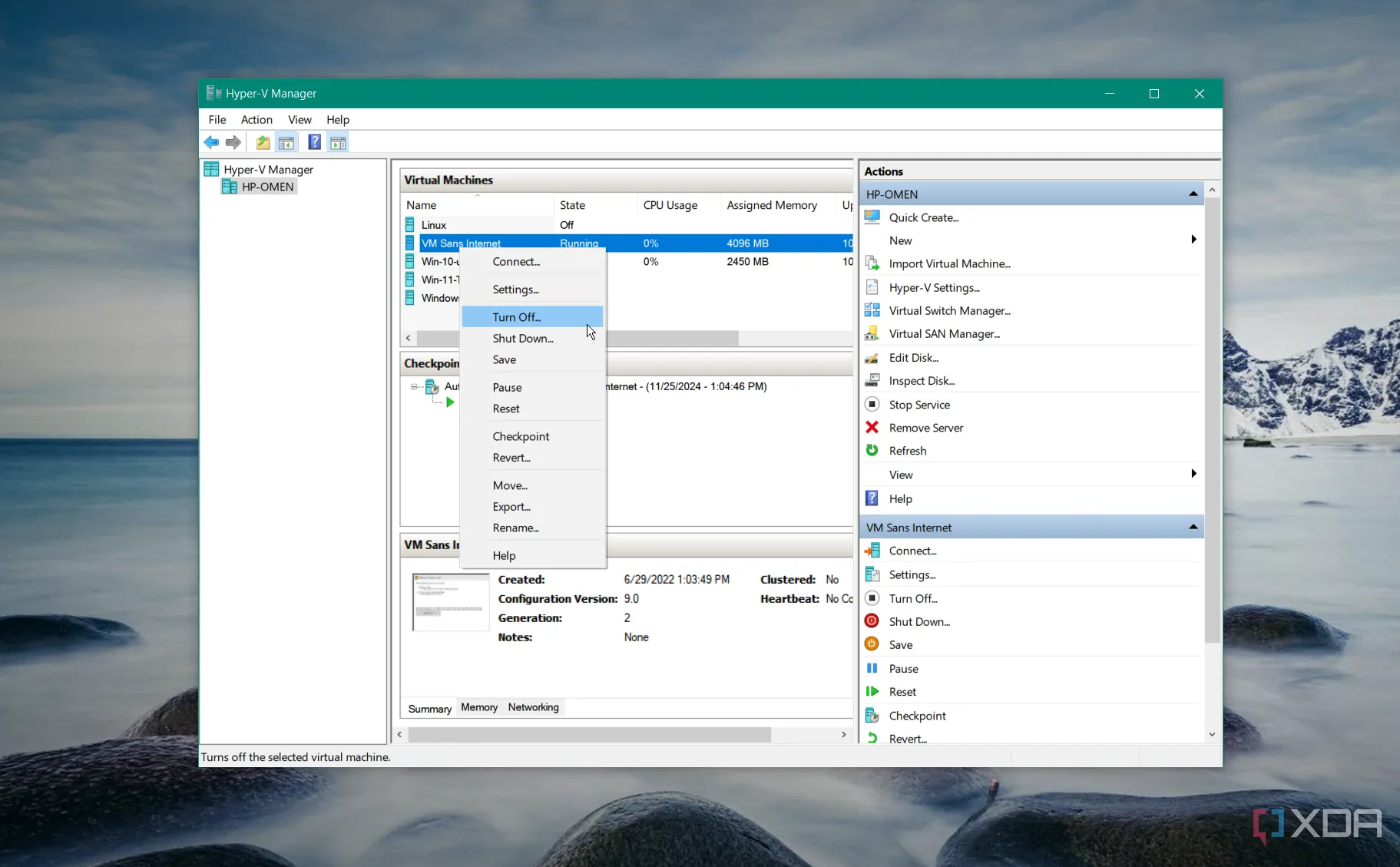 Giao diện quản lý Hyper-V Manager trên Windows
Giao diện quản lý Hyper-V Manager trên Windows
5. Tích Hợp Sâu Rộng, Dễ Dàng Vận Hành
Đơn giản hóa việc tạo và quản lý máy ảo
Hyper-V được tích hợp sẵn (native integration) vào hệ điều hành Windows. Nhờ được xây dựng trực tiếp vào hệ điều hành, Hyper-V đảm bảo khả năng tương thích liền mạch và loại bỏ nhu cầu sử dụng các giải pháp phần mềm của bên thứ ba như các hypervisor khác. Do tính chất tích hợp sâu rộng này, việc tạo và quản lý máy ảo bằng Hyper-V Manager trở nên vô cùng đơn giản và trực quan. Người dùng không phải trải qua các bước phức tạp hay đối mặt với những rắc rối thường gặp ở các phương pháp ảo hóa khác, giúp tiết kiệm thời gian và công sức đáng kể.
4. Hiệu Suất Vượt Trội và Bảo Mật Tối Ưu
Tối ưu hóa cho hệ điều hành Windows
Microsoft đã tối ưu hóa Hyper-V đặc biệt cho hệ điều hành khách Windows, cho phép truy cập phần cứng trực tiếp để đạt được hiệu suất tối ưu. Ngoài ra, Hyper-V còn tận dụng các tính năng bảo mật tích hợp của Windows như Secure Boot, BitLocker và các phân vùng biệt lập (isolated partitions) để tăng cường bảo mật. Bằng cách kế thừa và phát huy các tính năng sẵn có của Windows, Hyper-V mang lại lợi ích đáng kể về cả hiệu suất lẫn tính an toàn cho các máy ảo của bạn. Bạn có thể tận dụng tối đa chức năng bảo mật và hiệu suất native này khi xây dựng một mạng lưới các máy ảo chạy Windows.
3. Khả Năng Mở Rộng Linh Hoạt cho Mọi Quy Mô
Hỗ trợ triển khai hệ thống lớn
Hyper-V không chỉ là giải pháp dành cho những người dùng đam mê công nghệ hay những ai muốn chạy thử nghiệm các phiên bản Windows khác nhau. Nền tảng này hỗ trợ cấu hình nhiều máy ảo với nhiều bộ xử lý và hàng gigabyte bộ nhớ, biến nó thành một lựa chọn phù hợp cho cả các khối lượng công việc lớn và đòi hỏi khắt khe như xử lý giao dịch trực tuyến (OLTP). Hyper-V có khả năng mở rộng hỗ trợ cho bộ xử lý và bộ nhớ của máy chủ, cũng như hỗ trợ các đĩa ảo VHDX lớn hơn, đáp ứng tốt cho các triển khai quy mô lớn.
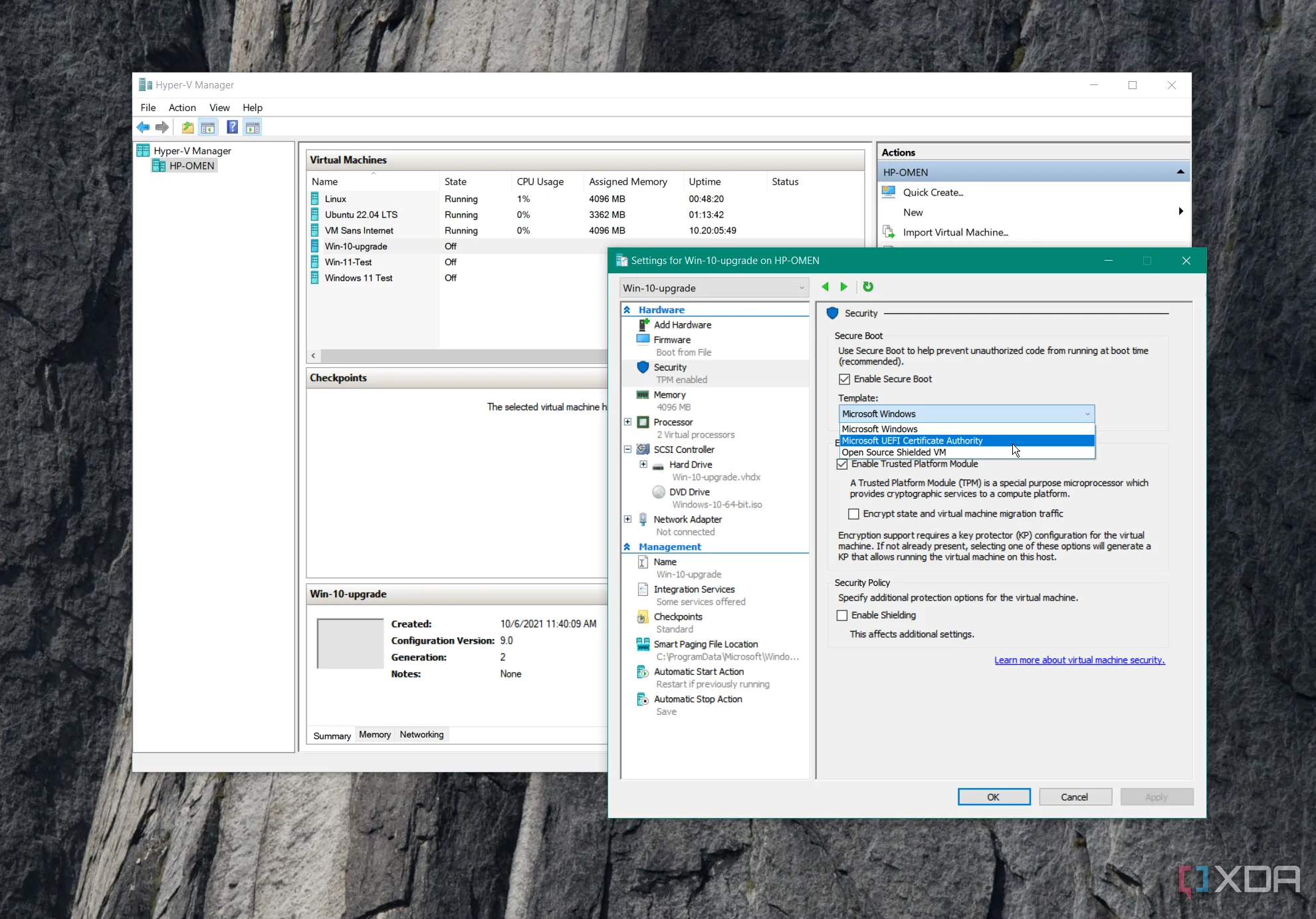 Cài đặt bảo mật TPM của Hyper-V trên Windows 10 Pro
Cài đặt bảo mật TPM của Hyper-V trên Windows 10 Pro
2. Dễ Dàng Chạy Hệ Điều Hành Linux
Tạo máy ảo Ubuntu nhanh chóng
Mặc dù chúng ta đã đề cập đến những lợi ích của việc tạo máy ảo Windows bằng Hyper-V, khả năng của nó không dừng lại ở đó. Bạn hoàn toàn có thể tạo một máy ảo Ubuntu một cách nhanh chóng với tính năng “Quick Create” (Tạo nhanh) trong Hyper-V Manager. Trước đây, để chạy Linux, bạn thường phải thiết lập dual boot hoặc sử dụng các phần mềm như VMware hay VirtualBox.
Tuy nhiên, mối quan hệ giữa Linux và Windows ngày càng trở nên thân thiện hơn trong những năm gần đây, và bạn có thể chạy Hyper-V trên máy tính cá nhân của mình. Mặc dù việc chạy một môi trường desktop Ubuntu trong Hyper-V rất dễ dàng, có thể bạn sẽ cần thực hiện một số tinh chỉnh. Ví dụ, bạn có thể muốn chọn một bộ chuyển mạch ảo (virtual switch) được kết nối, chỉ định tài nguyên máy chủ để máy ảo hoạt động tối ưu, và đặt tên cho máy ảo. Tất cả những cài đặt này và nhiều hơn nữa đều có thể được quản lý từ nút “Edit settings” (Chỉnh sửa cài đặt).
1. Hyper-V: Miễn Phí và Tích Hợp Sẵn Trong Windows
Hypervisor tích hợp sẵn, hoàn toàn miễn phí
Vì Hyper-V là một sản phẩm tích hợp sẵn trong Windows, chi phí duy nhất bạn phải trả là cho giấy phép Windows Pro trên máy tính cá nhân của mình. Điều này mở khóa các tính năng ảo hóa nâng cao, cho phép bạn dễ dàng tạo các máy ảo và chạy đồng thời các hệ điều hành cùng ứng dụng khác nhau ngay trên chiếc PC hiện có của bạn. Ngay cả khi bạn đang xây dựng phòng lab tại nhà hoặc quản lý IT cho một doanh nghiệp nhỏ, Hyper-V vẫn là một giải pháp tiết kiệm chi phí hơn nhiều so với việc mua các máy chủ vật lý và liên tục nâng cấp phần cứng để chạy các hệ điều hành khác nhau.
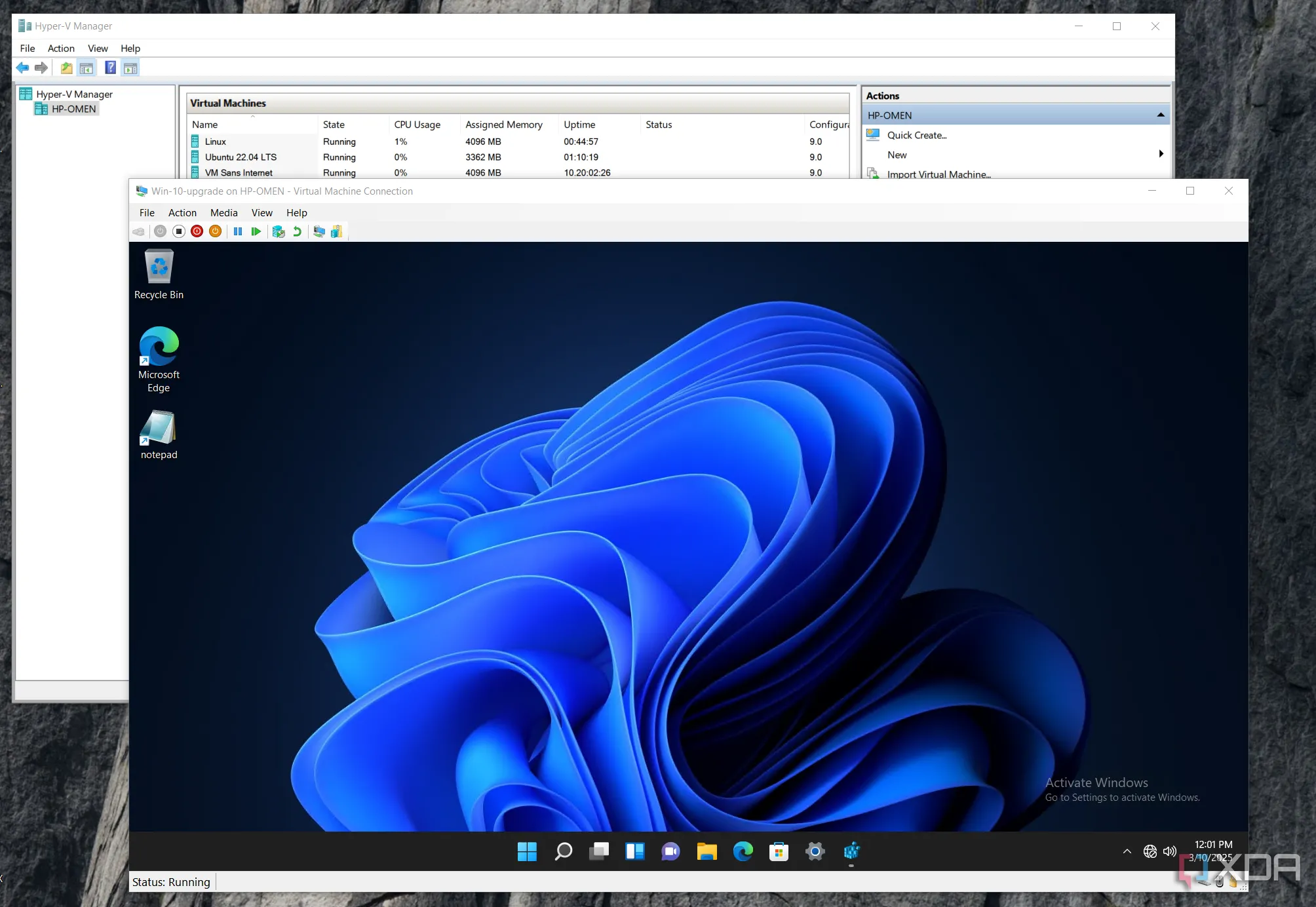 Hyper-V miễn phí trong Windows Pro và các phiên bản cao hơn
Hyper-V miễn phí trong Windows Pro và các phiên bản cao hơn
Việc cắt giảm chi phí luôn là một ý tưởng hay nếu có thể. Với Hyper-V, bạn có thể tạo bao nhiêu máy ảo tùy thích để xây dựng hệ thống mạng và thực hiện các thử nghiệm trước khi quyết định đầu tư vào một máy chủ hoặc thiết bị vật lý khác. Hyper-V mang lại cho bạn rất nhiều sự linh hoạt trong việc tạo ra một môi trường sản xuất mạnh mẽ và chuyên biệt mà bạn cần để hoàn thành công việc.
Hypervisor Hyper-V của Microsoft khó có đối thủ
Có rất nhiều lý do khiến Hyper-V trở thành hypervisor tốt nhất cho việc ảo hóa trên Windows. Nó được tích hợp sẵn (native) vào hệ điều hành, cho phép tạo máy ảo dễ dàng, cung cấp các công cụ và cài đặt phong phú, và quan trọng nhất là hoàn toàn miễn phí. Điều đáng chú ý nữa là bạn có thể chạy nhiều phiên bản Windows khác nhau bằng Hyper-V, cũng như Ubuntu Linux để thay đổi trải nghiệm. Bạn có thể muốn học cách bắt đầu với Linux hoặc thêm nó vào chuỗi các máy ảo được kết nối của mình cho các giải pháp mạng đa dạng.
Với Hyper-V, bạn có thể tạo các máy ảo nhanh chóng và xây dựng trên một máy ảo hiện có, hoặc cài đặt một máy ảo mới hoàn toàn từ file ISO để mô phỏng một cài đặt sạch. Một số người đam mê có thể thích các giải pháp hypervisor thay thế như Proxmox để có các tính năng chuyên biệt mà Hyper-V không hỗ trợ dễ dàng. Tuy nhiên, đối với người dùng thông thường và các quản trị viên IT, Hyper-V vẫn là lựa chọn thắng thế nhờ tính năng tích hợp sẵn và khả năng tận dụng các tính năng native từ máy chủ. Trừ khi bạn cần các chức năng rất đặc thù từ hypervisor của mình, Hyper-V chắc chắn sẽ đáp ứng mọi yêu cầu một cách xuất sắc.


